아이폰의 기본 카메라 앱에는 스티커를 붙이는 기능이 없는데요.

오늘은 라인 카메라를 이용해서 사진에 스티커를 붙이는 방법을 알아보겠습니다.
라인 카메라?
네이버 라인에서 만든 카메라 어플입니다.
공식 홈페이지는 아래와 같고요. 안드로이드와 아이폰 모두 지원합니다.
LINE Camera
사진을 좀더 재미있게, 귀엽게♪
camera.line.me
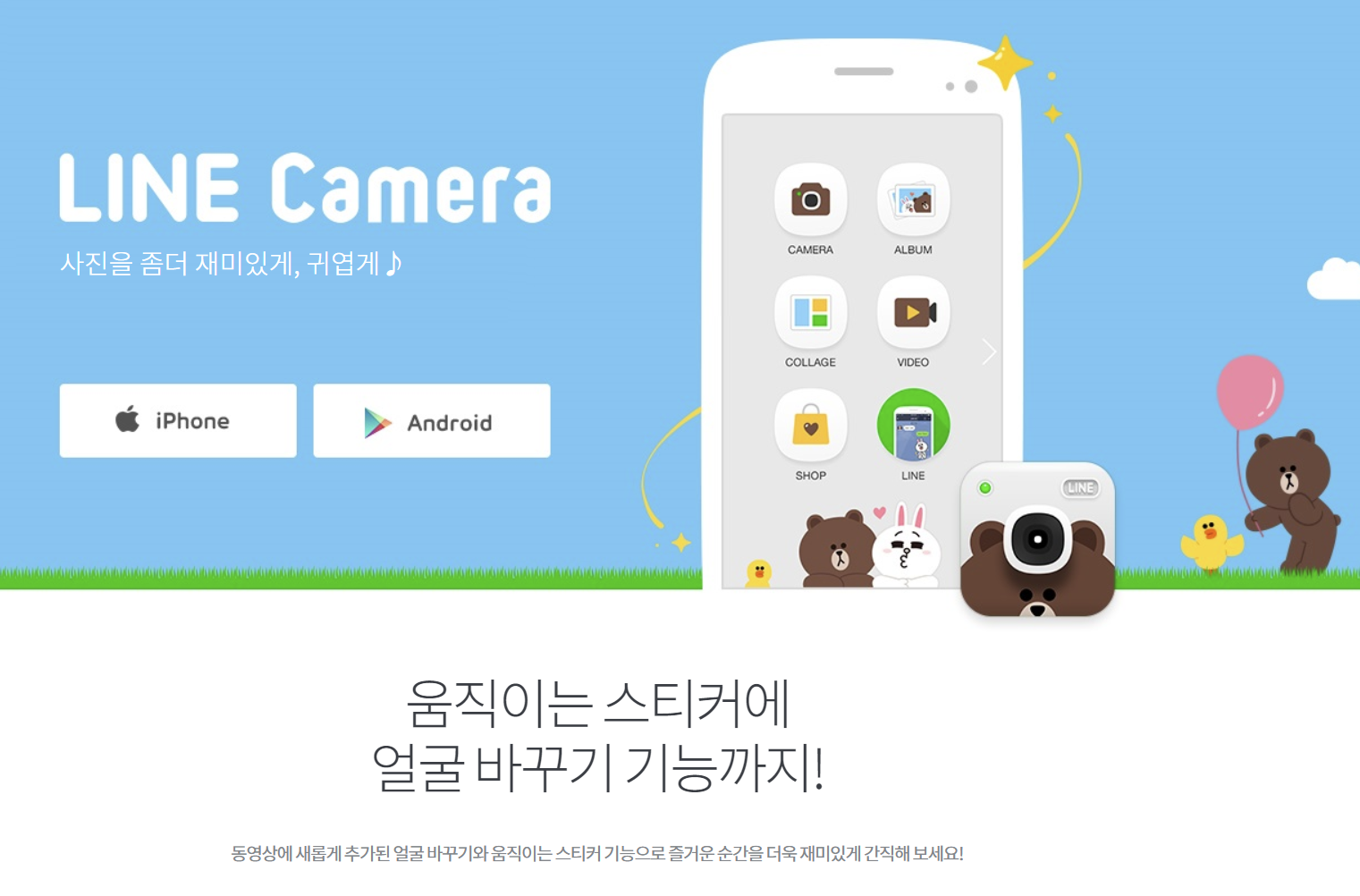
특히 다양한 스티커를 붙일 수 있는 기능이 매력적인데요.
다양한 스티커샵을 통해서 사진을 스페셜하게 꾸밀 수 있습니다.

라인 카메라 다운로드하기
라인카메라 앱스토어 링크
LINE Camera - 사진 편집
【LINE Camera 특징】 ● 주기적으로 업데이트 되는 무료 스티커! 라인의 인기 스티커를 비롯한 약 1000여종의 스티커 100여종의 프레임, 100여종의 풍부한 폰트 등을 무료로 제공합니다! 무료 아이
apps.apple.com
위의 링크에서 라인카메라를 다운받을 수 있습니다.
다른 어플들과 동일하게 설치하기를 통해서 앱을 설치하실 수 있고요.
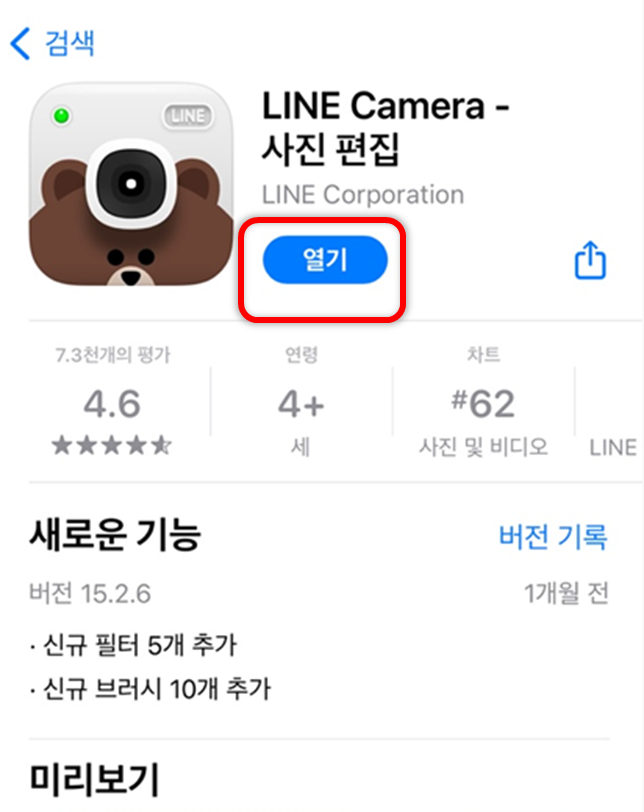
설치 후 실행하면 간단한 인터페이스를 만나게 됩니다.
직관적인 인터페이스를 가지고 있는데요.
저는 이미 있는 사진에 스티커만 붙일 것이므로 앨범 메뉴를 클릭합니다.
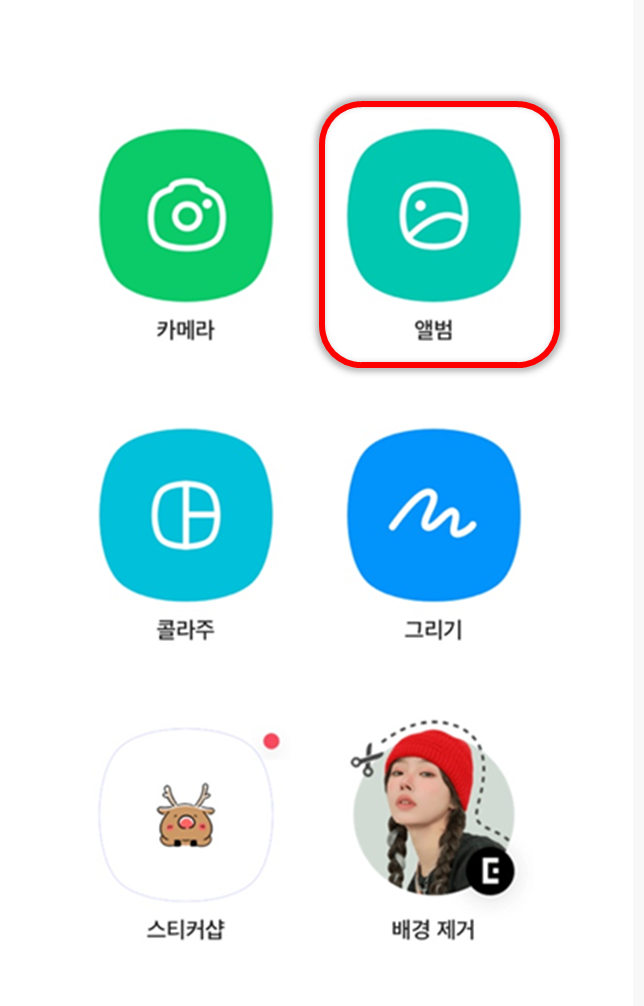
앨범에 있는 다양한 사진 중에서 편집하고자 하는 사진을 선택합니다.
최초 설치하실 때 사진에 대한 접근 권한을 주셔야지 사진을 볼 수 있습니다.
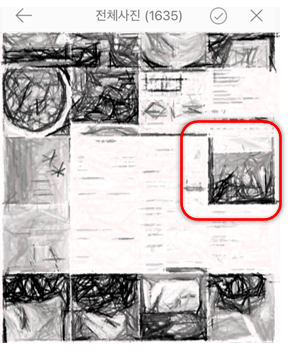
그리고 하단에 위치한 하트 모양이 스티커 아이콘인데요.
하트 모양을 눌러서 원하는 스티커를 선택합니다.
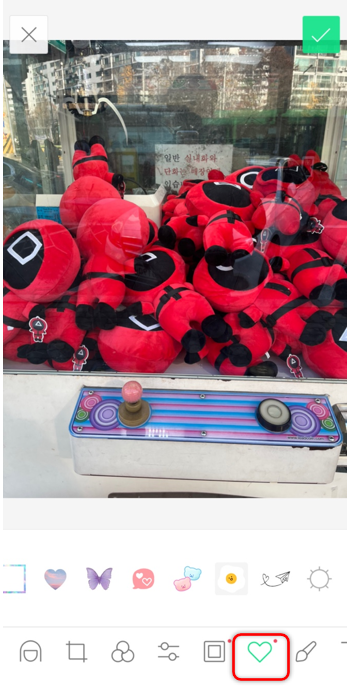
이후 원하는 스티커를 선택하셔서 사진 내의 원하는 위치와 사이즈로 조절하시면 됩니다.
오늘은 간단하게 사진에 스티커를 붙이는 방법을 알아보았는데요.

그리고 상단 우측에 초록색 내려받는 버튼을 누르시면 파일을 저장할 수 있습니다.
저장 후에는 간편하게 외부로 사진을 공유할 수도 있습니다.

그럼 잘 사용하시기 바랍니다.
'Tip & Tech > IOS' 카테고리의 다른 글
| 아이폰 초보 탈출하기 - App Store 사용해서 앱 다운받는 방법 (6) | 2021.12.17 |
|---|---|
| 아이폰13 IOS 15.2 공개 (10) | 2021.12.14 |
| 아이폰 13 미니 개봉기 (6) | 2021.11.18 |
| 아이폰 App Store에 연결할 수 없음 해결하는 방법 (15) | 2021.11.03 |
| 아이폰 사진 HEIC 파일 변환하는 방법 (2) | 2021.09.16 |

